Наразі iPhone має функцію приховування фотографій, яка допомагає приховати ті фотографії, які ви не хочете, щоб бачили інші. Отже, як приховати фотографії найшвидшим, найакуратнішим та найзручнішим способом? У цій статті ми поділимося з вами 3 порадами щодо приховування фотографій на iPhone, від однієї фотографії до багатьох фотографій, усі дуже прості операції.
Приховувати фотографії одразу після зйомки
Ви робите наступне: прямо в додатку камери, після того, як зробили фотографію, натисніть на фотографію в лівому нижньому куті екрана, виберіть "Продовжити", потім натисніть на значок з трьома крапками та виберіть "Приховати".
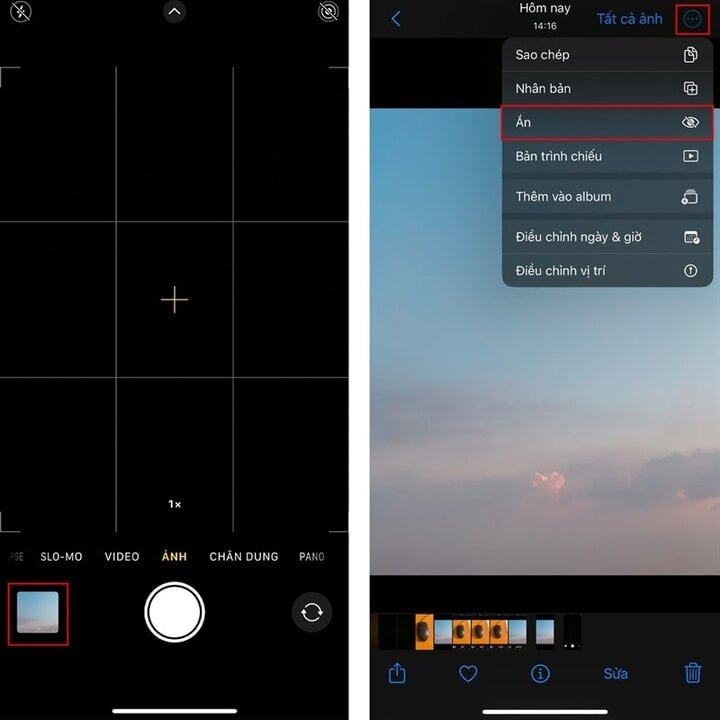
Приховати 1 або більше фотографій
Крім того, приховати 1 або декілька фотографій одночасно також дуже просто: ви отримуєте доступ до альбому, натискаєте кнопку «Вибрати», розташовану у верхньому правому куті екрана, потім вам просто потрібно вибрати фотографії, які ви хочете приховати, а потім натиснути на значок із трьома крапками у нижньому лівому куті екрана, вибрати «Приховати» і все готово.
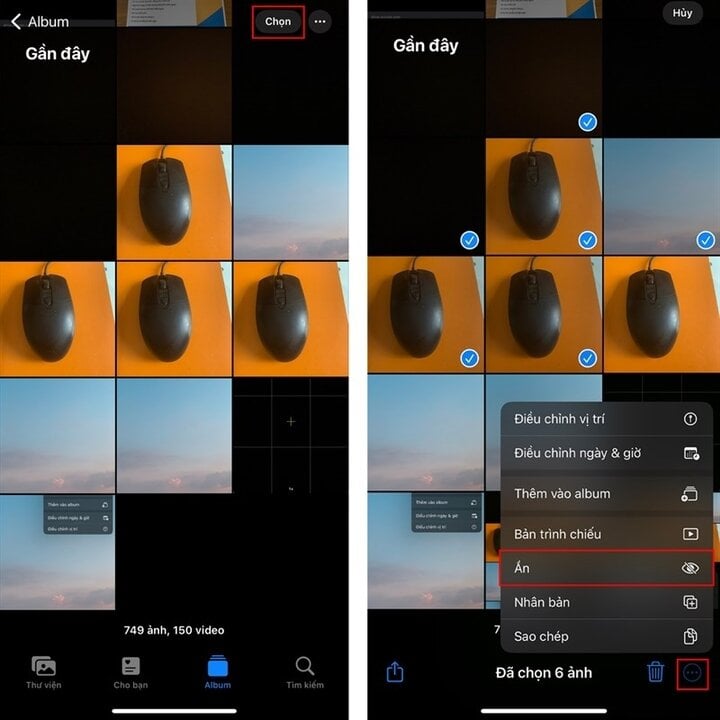
Приховати, показати приховані елементи
Крок 1: Спочатку перейдіть до «Налаштувань», потім проведіть пальцем униз і виберіть «Фотографії». Тут ви вимкнете розділ «Показувати прихований альбом», щоб приховати прихований елемент.
Крок 2: Якщо ви хочете знову відобразити цей елемент, перейдіть до «Налаштувань» вашого пристрою, проведіть пальцем униз, щоб вибрати «Фотографії», а потім увімкніть «Показувати приховані альбоми», і цей елемент знову відобразиться.
Вище наведено 3 способи, які допоможуть вам легко приховати фотографії на вашому iPhone. Дотримуйтесь їх, якщо хочете їх приховати, удачі!
Кхань Сон (Синтез)
Джерело



![[Фото] Відкрийте для себе унікальні враження на першому Всесвітньому культурному фестивалі](https://vphoto.vietnam.vn/thumb/1200x675/vietnam/resource/IMAGE/2025/10/11/1760198064937_le-hoi-van-hoa-4199-3623-jpg.webp)
































![[Фото] Генеральний секретар відвідав парад з нагоди 80-ї річниці заснування Корейської робітничої партії](https://vphoto.vietnam.vn/thumb/1200x675/vietnam/resource/IMAGE/2025/10/11/1760150039564_vna-potal-tong-bi-thu-du-le-duyet-binh-ky-niem-80-nam-thanh-lap-dang-lao-dong-trieu-tien-8331994-jpg.webp)








































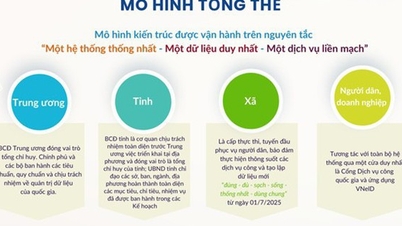


























Коментар (0)